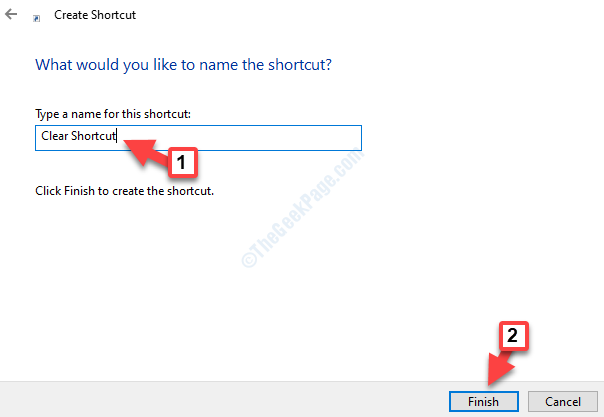Obstajajo različni kanali, prek katerih lahko kupite licenco za Windows 10. Najpogostejši med temi vrstami licenc so OEM (Proizvajalec originalne opreme), Maloprodaja (Celotno pakiran izdelek) in Glasnost.
- A Maloprodaja vrsta licence je licenca, s katero se običajno aktivira sistem Windows, ko napravo kupite pri spletnem prodajalcu, kot sta Amazon ali Microsoft, ali v lokalni trgovini. Dokler je stara naprava izključena, lahko prenesete ključ izdelka iz enega računalnika v drugega, če imate to vrsto licence.
- An OEM vrsta licence je običajno vrsta licence, ki jo proizvajalec namesti na nove naprave. Če je to vrsta licence, ki jo imate v napravi, potem ključa izdelka ne morete prenesti v drugo napravo in ga tako ne morete uporabiti za aktiviranje druge namestitve. Če pa poskušate prenesti lastništvo nad isti računalnik, je ta vrsta licence morda prenesena skupaj z lastništvom.
- Vrsta količinske licence je običajno vrsta licence, za katero organizacije uporabljajo množične inštalacije sistema Windows 10 z enim glavnim ključem izdelka. Niso za nadaljnjo prodajo. Če računalnik spremeni lastništvo, se količinske licence običajno ne prenesejo skupaj. Prav tako ne boste smeli aktivirati nobene naprave, ki ni del organizacije.
Če želite izvedeti vrsto licence, ki je aktivirana v vaši napravi, lahko uporabite Skript upravitelja licenc za Windows Server (slmgr) ukazno orodje. Preberite, kako najti vrsto licence za Windows 10 slmgr orodje z različnimi metodami.
1. način: Pogovorno okno naravnost iz teka
1. Odprite Teči pogovorno okno s pritiskom na tipke ZMAGA + R skupaj. Ko je Teči odpre se ukazno polje, vnesite slmgr.vbs -dli in nato zadel Enter tipko.
slmgr.vbs -dli

2. To bo odprlo novo okno z imenom Gostitelj Windows Script. Spodaj Opis v seznamu najdete vrsto licence za Windows 10, kot je označena na spodnjem posnetku zaslona.

2. metoda: iz CMD
1. Kot prej, Teči okno lahko odprete s pritiskom na ZMAGA + R tipke skupaj. Če želite odpreti ukazni poziv, vnesite cmd in nato zadel Enter.
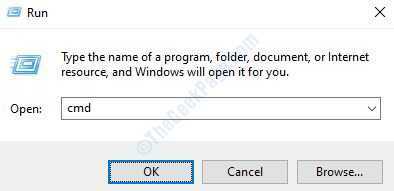
2. Ko se odpre ukazni poziv, vnesite ali kopirajte ukaz slmgr / dli in pritisnite tipko Enter.
slmgr / dli
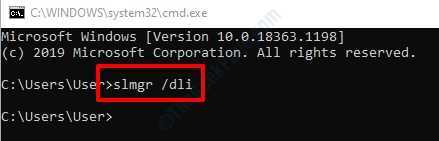
3. V tem primeru tudi Gostitelj Windows Script bo lansiran, od koder lahko dobite vrsto licence za Windows 10.

3. način: iz PowerShell
1. Tako kot v prejšnjih metodah odprite Teči okno s pritiskom na Tipki WIN + R skupaj. Ko se pojavi, vnesite PowerHell in zadel Enter tipko, da odprete PowerShell okno.
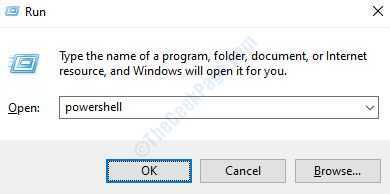
2. Tudi tu lahko uporabite isti ukaz, ki je bil uporabljen v ukaznem pozivu. Vtipkaj slmgr / dli in zadel Enter tipko.
slmgr / dli
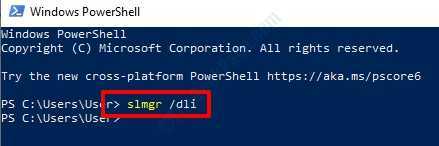
3. To je to. Gostitelj Windows Script se bo zdaj zagnal in od tukaj si lahko zabeležite vrsto licence za Windows.

4. način: V vrstici za iskanje v meniju Start sistema Windows
1. Drug preprost način za pridobitev vrste licence za Windows 10 je neposredno iz vrstice za iskanje v meniju Start. Kliknite vrstico za iskanje v meniju Start in vnesite slmgr.vbs -dli. Med rezultati kliknite slmgr.vbs -dli kot je prikazano:
slmgr.vbs -dli
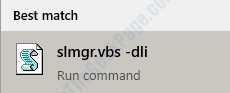
2. Iz Opis seznam Gostitelj Windows Script okno, lahko odstranite vrsta licence tako kot pri prejšnjih metodah. To je to.

Zdaj, ko ste že ugotovili vrsto licence za Windows 10, veste, ali je ta licenca prenosljiva ali ne. Če je prenosljiv, ga boste morda želeli prenesti v drug računalnik. Za to lahko sledite korakom, navedenim v našem članku Kako prenesti licenco za Windows 10 v drug računalnik.